4 astuces pour résoudre stockage iPhone saturé
Saturer la stockage de son iPhone, ça arrive souvent bien plus vite qu’on ne le croit. Si vous avez beaucoup de photos de vos enfants sur votre iPhone 6 de 128 Go, il arrive forcément un moment où l’espace libre se réduit. D’ailleurs, le mobile ne manquera pas une occasion de vous le rappeler. Heureusement, plusieurs solutions existent pour palier à ce risque de saturation. Suppression brute des données, applications et fichiers médias jugés inutiles, transférer vos données vers iCloud, et même modification de la résolution de ses photos et vidéos : tous les moyens sont bons pour économiser le stockage et éviter la surcharge à son iPhone !
- Supprimer des Apps et des médias si votre stockage iPhone est saturé
- Changez la qualité des photos et vidéos pour éviter le stockage iPhone saturé
- Transférer vos photos iPhone vers iCloud
- Transférez vos données iPhone vers votre ordinateur avec iCareFone
Supprimer des Apps et des médias si votre stockage iPhone est saturé
Avant de penser sauvegarde, pensez grand ménage. L’accumulation d’applications mais aussi de fichiers médias dits « inutiles » a vite fait de remplir la mémoire interne d’un iPhone. D’ailleurs, une étude publiée l’an passé avait statué que lors des 4 dernières années, la taille des applications iOS les plus utilisées (Facebook, Uber, Gmail, Snapchat, Spotify, Messenger, Google Maps, YouTube, Instagram et Netflix) avait augmenté de 1000%. Et puis, il n’est pas rare que les jeux mobiles pèsent plusieurs centaines de Mo. En partant de ce postulat, un nettoyage en bonne et due forme de votre iPhone s’impose, si la mémoire interne lui fait défaut.
Vous pouvez faire le ménage sur votre iPhone, mais si vous voulez gérer vos données intuitivement sur l’ordinateur, nous vous recommandons l’utilitaire iCareFone de Tenorshare.
Disponible pour les systèmes Windows et Mac. Celui-ci intègre en effet un module Gestion de fichiers, qui vous permet de supprimer les photos, vidéos ainsi que la musique stockés sur votre iPhone. Mais aussi de désinstaller les jeux et applications d’un simple clic. Pour ne rien gâcher, iCareFone autorise également la suppression de fichiers médias et d’applications par lots.
Si vous voulez transférer vos fichiers médias vers l’ordinateur, passez à la quatrième méthode.
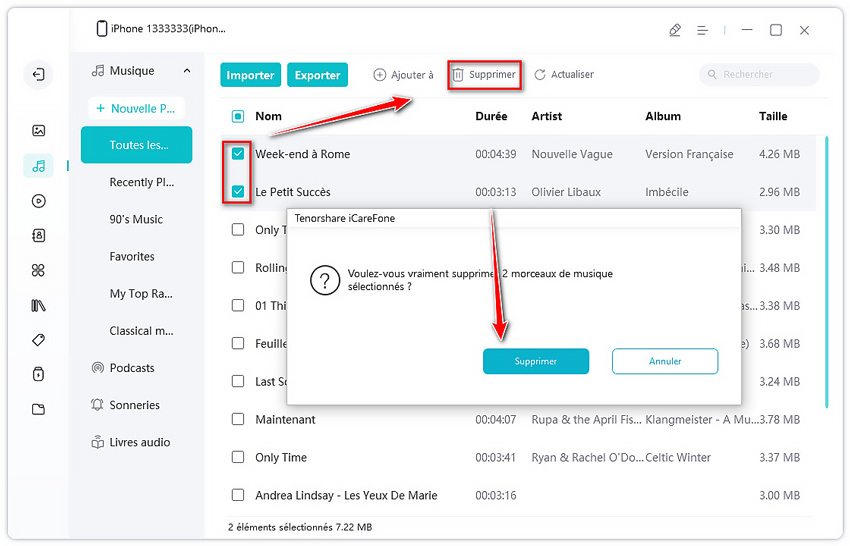
Changez la qualité des photos et vidéos pour éviter le stockage iPhone saturé
Si vous avez beaucoup de photos, pensez à adopter de meilleurs réflexes, afin d’éviter une nouvelle surcharge de votre iPhone. L’une des pistes à suivre consiste à modifier à la fois la qualité des photos et des vidéos prises par le smartphone.
Rendez-vous dans la partie Réglages de votre iPhone, puis dans le menu Appareil photo. Ici, il va vous être proposé d’intervenir à la fois sur la qualité des photos, mais aussi des vidéos que vous allez capturer. La ligne Format des vidéos permet de passer de la résolution 4K (plus gourmande en mémoire) à une résolution 720 HD à 30 ips. C’est cette dernière que vous devez favoriser si vous souhaitez minimiser la taille de vos prochaines vidéos. Concernant les photos, depuis le menu Appareil photo, rendez-vous dans le sous-menu Formats. Changez le réglage Haute efficacité pour Le plus compatible. Ceci aura pour avantage de délaisser le format HEIF/HEVC pour le format JPEG/H.264, là encore moins gourmand en terme de mémoire, et capable à la longue de vous faire gagner une place considérable. En dernier lieu, vous pouvez aussi désactiver l’option Conserver l’original HDR depuis le menu Appareil photo, pour réduire l’espace pris par vos photographies.
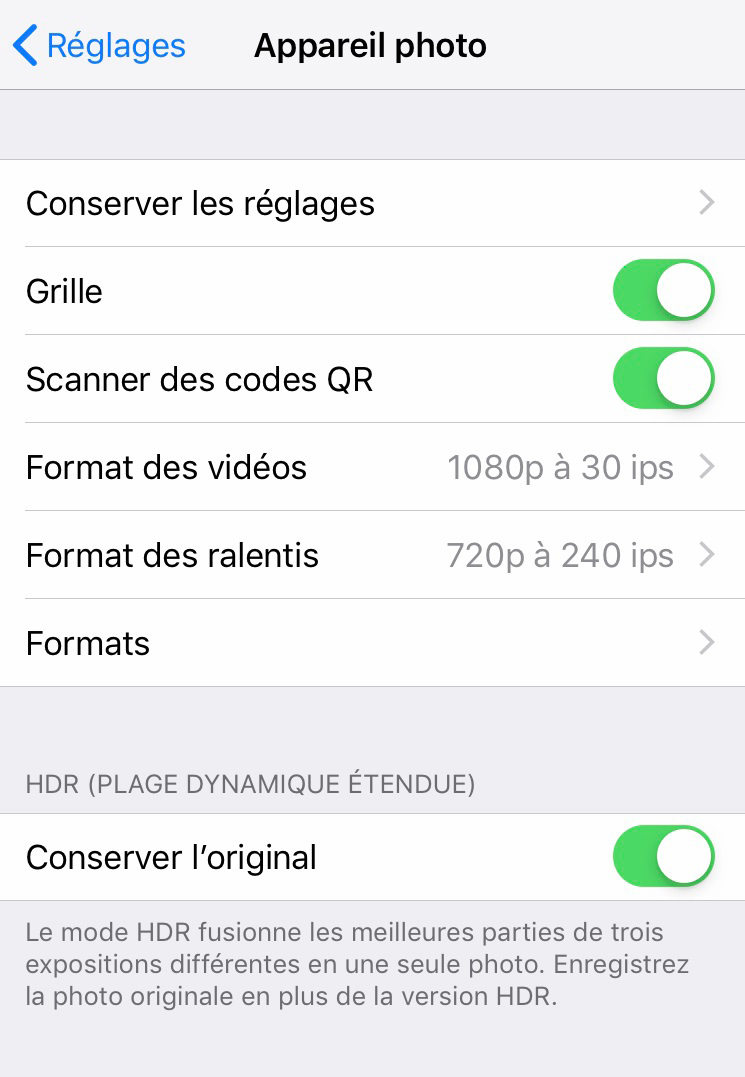
Transférer les données stockées sur l’iPhone saturé
Transférer vos photos iPhone vers iCloud
Si vous disposez d’une espace iCloud suffisante, vous pouvez transférer vos photos vers iCloud. C’est-à-dire vos photos et vidéos originales seront stockées dans iCloud, votre iPhone gardera une version miniature.
- Pour ce faire, vous devez vous assurer au préalable disposer d’une connexion Wi-Fi active.
- Ensuite, allez dans les Réglages de votre iPhone, puis dans votre profil. Enfin, rendez-vous dans le menu iCloud.
- Touchez Photos, et puis activez Photos iCloud, choisissez « Optimiser le stockage iCloud » pour ne pas garder les photos sur votre iPhone.
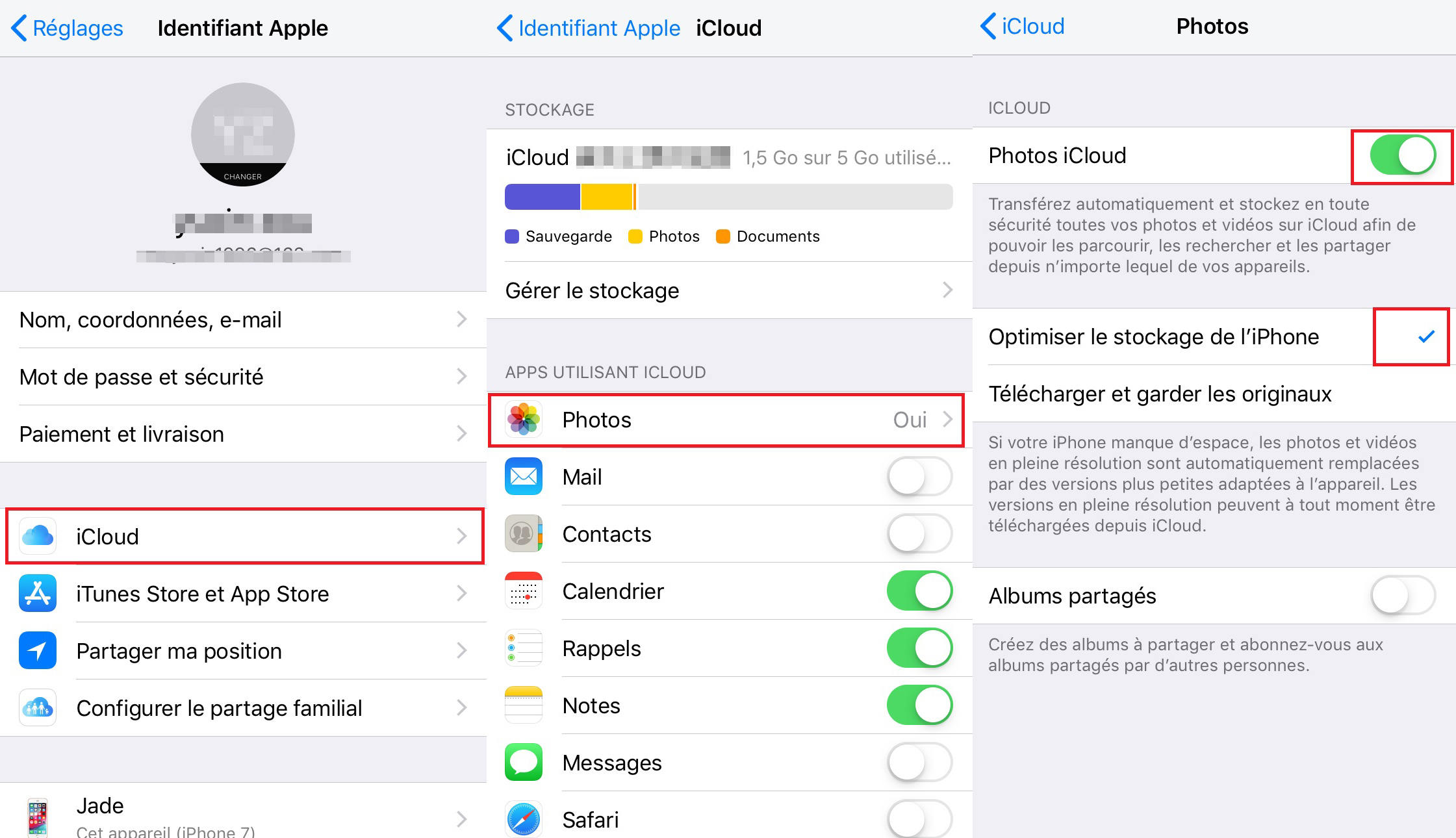
Toutefois, cette méthode présente des inconvénients :
- Lorsque vous souhaitez afficher une photo, Apple télécharge la photo d'origine à partir du serveur, si vous n’avez pas de wifi, vous consommez environ 6 Mo de trafic mobile chaque fois que vous regardez une photo.
- Les photos et les vidéos que vous supprimez sur un appareil sont également effacées partout où vous utilisez Photos iCloud, en plus ces photos et vidéos ne seront pas copiées dans la sauvegarde iCloud. Vous devez donc conserver une copie de vos photos. Pour ce faire, passez à la quatrième méthode.
- Si vous activez Photo iCloud pour la première fois, vous devrez peut-être attendre jusqu'à 24 heures avant que votre contenu soit entièrement synchronisé. Le temps dépends de la vitesse du réseau.
- Le stockage des informations dans le nuage présente un risque inhérent, à savoir une personne ayant une intention néfaste de pénétrer dans votre compte ou de violer les serveurs d'un fournisseur. Avec d’autres bonnes habitudes de sécurité, telles que l’utilisation d’une authentification à deux facteurs, peuvent atténuer ces risques de sécurité dans une certaine mesure.
La fonction « Mon flux de photo » n’est pas recommandé dans ce cas, Les photos sont stockées dans Mon flux de photos pendant 30 jours, après 30 jours elle seront supprimées d'iCloud.
En fait, pour économiser de l’espace sur iPhone, vous devriez désactiver cette fonction. Plutôt que de transférer les plus récentes photos vers iCloud, « Mon flux de photo » doublons en fait les photos et met une copie exacte sur le même appareil, dans l'application Photos.
Transférez vos données iPhone vers votre ordinateur avec iCareFone
Le meilleur moyen de faire le ménage au sein de son iPhone et libérer sa mémoire reste de déplacer ses données sur son ordinateur. Cette démarche est rendue possible grâce au logiciel Tenorshare iCareFone. Pour déplacer les photos et vidéos de son iPhone vers son ordinateur, le plus simple reste d’utiliser le module Gestion de fichiers intégré à l’application de Tenorshare iCareFone. A partir de cet écran, vous allez pouvoir sélectionner les photos et vidéos que vous désirez sauvegarder sur votre ordinateur, à l’unité ou en lot.
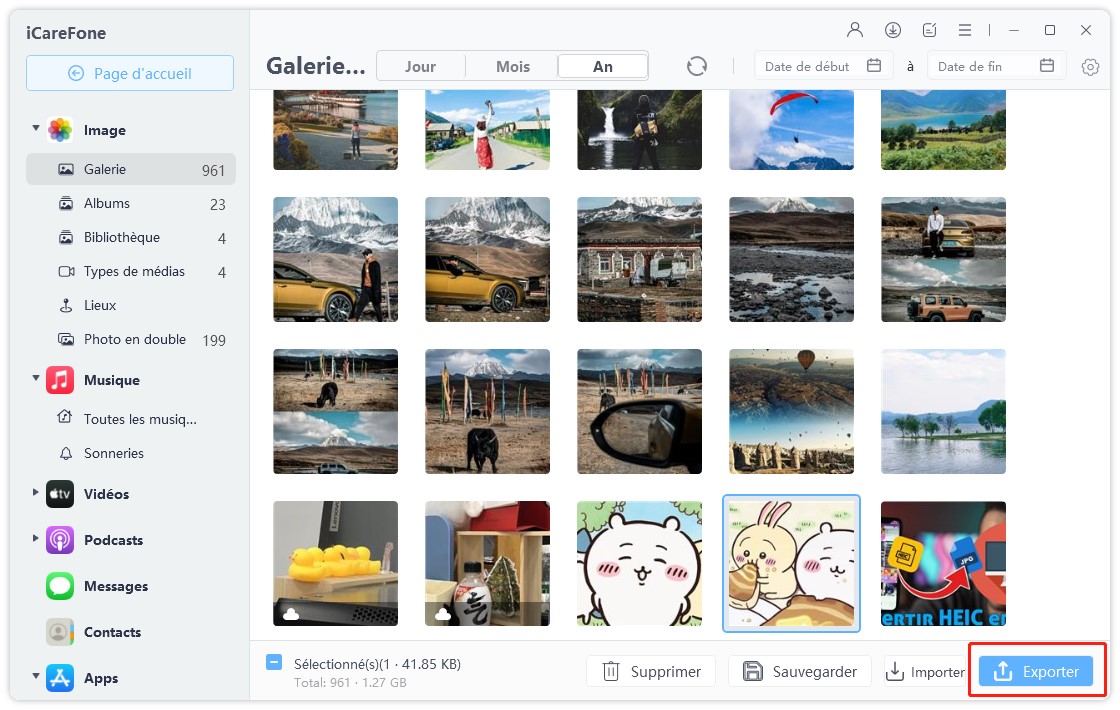
Une fois votre sélection réalisée, choisissez l’option Exporter. L’explorateur de fichiers de votre ordinateur va s’ouvrir, vous demandant de choisir l’endroit où vont être exportés vos fichiers. Une fois le processus terminé, vous allez pouvoir supprimer sans risque aucun les photos et vidéos que vous venez d’exporter, et ainsi récupérer un espace de stockage conséquent sur votre iPhone.
A la fin
Les problèmes de stockage de l’iPhone peuvent être rapidement résolus. Commencez tout d’abord par supprimer les données que vous jugez inutiles, sauvegardez vos fichiers, puis exportez-les sur votre ordinateur grâce à Tenorshare iCareFone. Vous pouvez ensuite les supprimer de votre mobile Apple, et gagner un espace de stockage non négligeable.
- Transférer les musiques, photos, vidéos, contacts, etc. de l'iPhone/iPad vers PC/Mac
- Ajouter, gérer, supprimer des musiques, photos, contacts sur iPhone/iPad/iPod Touch
- Faire une sauvegarde sélective des données désirées gratuitement et les restaurer sélectivement
- Tenorshare 4uKey permet de supprimer le code d'accès au temps d'écran sans perte de données.
- Tenorshare New Release : iAnyGo - Changer la position GPS sur iPhone/iPad/Android en un seul clic.
- Tenorshare 4MeKey : Supprimer le verrouillage d'activation iCloud sans mot de passe/identifiant Apple. [Compatible avec iOS 16.7]

Tenorshare iCareFone
Meilleur Outil de Transfert Gratuit pour iPhone & Sauvegarde iOS
Facilement, sans iTunes








